Hoe rasterlijnen te verbergen in Google Documenten-spreadsheets
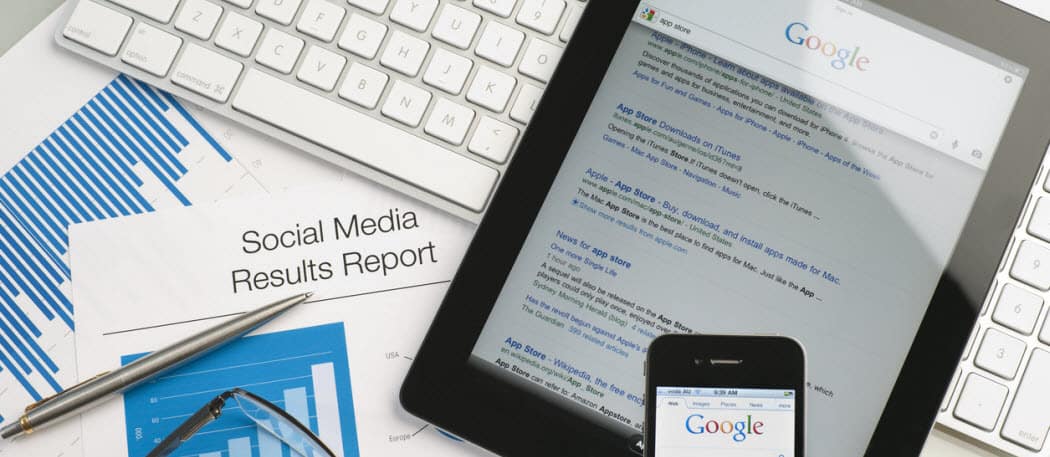
Met Google Documenten kunt u nu rasterlijnen verbergen in uw Google Spreadsheets. Hier is hoe het te doen en wat u kunt verwachten.
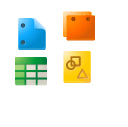
Rasterlijnen verbergen in Google Documenten
Dit is hoe Google Spreadsheets er normaal uitzien, rasterlijnen en zo.
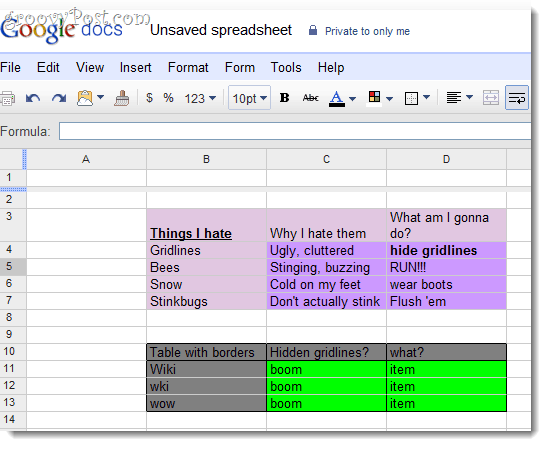
Klik Visie en selecteer Rasterlijnen verbergen ...
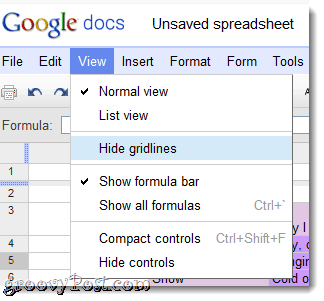
De rasterlijnen verdwijnen. Merk in het onderstaande gedeelte echter op dat er nog steeds lijnen zijn. Het lijkt misschien op een leeg vak met een rand, maar dat is alleen omdat dit celranden zijn die ik handmatig heb toegevoegd.
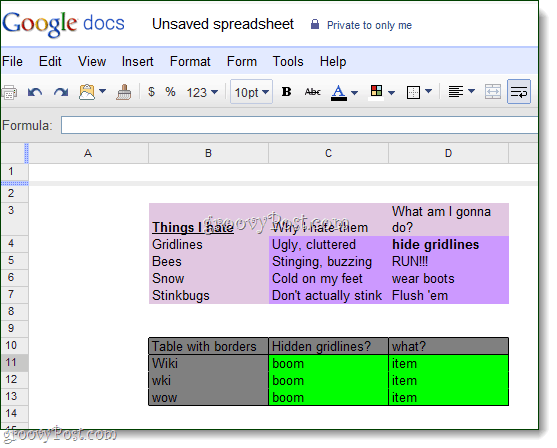
U kunt celranden kiezen voor een of meer cellen tegelijk per klikken de borders knop in de bovenste werkbalk. Deze randen blijven hangen, zelfs als u de rasterlijnen verbergt.
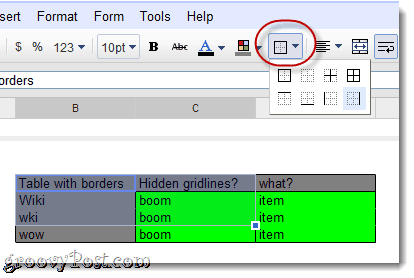
Ik vind het effect erg prettig. Ik weet zeker dat je dat ook zult doen.
Google Spreadsheets afdrukken zonder rasterlijnen
Houd er rekening mee dat als u uw Google Spreadsheet wilt afdrukken, de rasterlijnen terugkomen, ongeacht of u ze in het menu Beeld hebt verborgen.
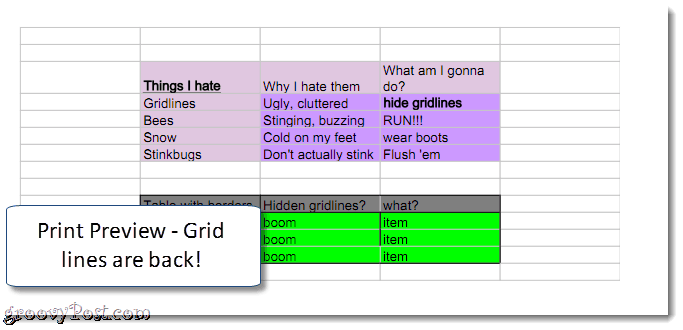
Maak je geen zorgen. U kunt ze nog steeds kwijtraken voor afdrukken door controleren Geen rasterlijnen in de Afdrukinstellingen dialoog net daarvoor klikken Afdrukken.

Nu zal de gedrukte versie zonder rasterlijnen zijn.
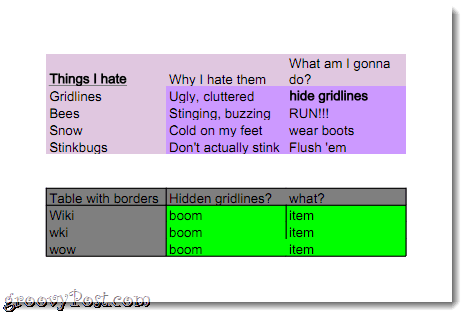
Gevolgtrekking
Het is heel gemakkelijk om van rasterlijnen af te komenGoogle Documenten-spreadsheets nu! Ik moet zeggen dat ik hier best blij mee ben, terwijl ik misschien nog steeds te maken heb met Stink Bugs die aan de oostkust wonen; ik hoef tenminste niet met rasterlijnen te leven, ongeacht waar ik Google Documenten gebruik.



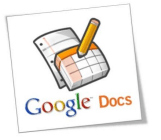




![Google Documenten geüpgraded tekening toegevoegd [groovyNews]](/images/google/google-docs-upgraded-drawing-added-groovynews.png)

laat een reactie achter